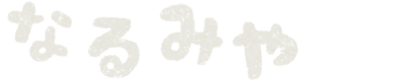K-POPアーティストたちがメンバーシップやグッズなどを販売してる「Weverse Shop」!
アーティストグッズやメンバーシップなども売られているので、
利用する人はかなりいると思います。
そんなWeverse ShopではPayPalやクレジットカード支払いもできますが、
コンビニ決済を利用したいという人も多いのではないでしょうか?
特に学生などはコンビニ決済を使って購入する人もいると思われますが、
どのようにコンビニ決済を利用すれば良いのか気になりますよね。
さらにWeverse Shopのコンビニ決済のキャンセル方法やメールが来ない時の対処法なども気になるところです。
そこで、今回はWeverse Shopについて
- Weverse Shopのコンビニ決済のやり方!
- Weverse Shopのコンビニ決済キャンセルの仕方は?
- Weverse Shopからメールが来ない時は?
などについてまとめていきます!
Weverse Shopのコンビニ決済のやり方!
この投稿をInstagramで見る
まずはWeverse Shopのコンビニ決済のやり方についてみていきましょう!
Weverse Shopのコンビニ決済は商品購入時に「コンビニ決済」を選択することで利用することができます。
他の支払い方法と違い手数料が190円かかってしまいます。
Weverse Shopのコンビニ決済は
- ローソン
- ファミリーマート
- ミニストップ
- デイリーヤマザキ
- セイコーマート
の5か所で利用することができます!

セブンイレブンは対応していないから注意だよ!
基本的にコンビニ決済の場合は、
注文から2日以内の支払いが期限となります!
支払い期限を過ぎてしまうとキャンセル扱いになってしまうので注意です。
では、それぞれのコンビニでの支払い方法を詳しくみていきましょう!
ローソン・ミニストップ
ローソンとミニストップの支払い方法は一緒なので、合わせてみていきましょう。
となります!
レジに真っ直ぐ行くのではなく、Loppiを使って手続きしてからレジで支払いをしましょう!
ファミリーマート
ファミリーマートでのコンビニ決済利用方法はこちらです。
となります!
ファミリーマートでもマルチコピー機からまずは手続きが必要となりますよ!
デイリーヤマザキ
デイリーヤマザキでのコンビニ決済利用方法はこちらです!
デイリーヤマザキでは直接レジに行って支払いができますよ!

コンビニ決済に慣れていない人でも簡単にできそうだね!
セイコーマート
セイコーマートでのコンビニ決済利用方法はこちらです。
セイコーマートもレジに直接行けば支払いに進むことができますよ!
Weverse Shopのコンビニ決済は比較的簡単に利用できるので、
一度試してみるのもオススメですよ!
Weverse Shopのコンビニ決済のキャンセルの仕方は?
コンビニ決済を利用したい人の中には間違って注文してしまい、Weverse Shopの注文をキャンセルしたい場合もあると思います。
Weverse Shopでのキャンセルはアプリやブラウザから簡単に行うことができます!
そして、コンビニ決済については支払いをしなければ自動でキャンセルされます!
間違えてコンビニ決済で注文してしまった場合には、
支払い受付番号などのメールが届いても支払いをしなければ、
注文から2日後に自動的にキャンセルされます。

自動でキャンセルされるのは安心だね!
Weverse Shopでキャンセルする場合には、
注文ステータスが「お支払い済み」の場合のみキャンセルをすることができます。
コンビニ決済以外でキャンセルしたい場合のためにも、
注文キャンセル方法を見ていきましょう!
アプリからキャンセルする方法
- Weverseアプリの「SHOP」を選択
- 左上の3本線をタップしメニューを表示
- 注文履歴をタップ
- 購入した商品を選択し、詳細注文履歴の下にある「決済キャンセル」をタップ!
PCからキャンセルする方法
PCからキャンセルするにはWeverseのサイトからキャンセルする方法とWeverse Shopからキャンセルする方法があります!
Weverseのホームページからの場合
- 右上のプロフィールをクリック
- Shopの注文履歴をクリック
- 購入した商品を選択し、詳細注文履歴の下にある「決済キャンセル」をクリック!
Weverse Shopのホームページからの場合
- 右上にあるMYクリック
- 注文履歴をクリック
- 購入した商品を選択し、詳細注文履歴の下にある「決済キャンセル」をクリック!
モバイルからキャンセルする方法
- Weverse Shopのホームページから左上のメニューをタップ
- 注文履歴をタップ
- 購入した商品を選択し、詳細注文履歴の下にある「決済キャンセル」をタップ!
となります!
「出荷準備中」や「配送中」にステータスが変わっている場合にはキャンセルはできず、
商品到着後に「返品申込」から受付をすることができます!
Weverse Shopからメールが来ない場合は?
コンビニ決済の場合、Weverse Shopからメールで届く「支払い受付番号」や「お客様番号」が必要となりますが、そんな大事なメールが届かない場合はどうすれば良いのでしょう?
メールが届かない場合、
- 迷惑メールに振り分けられてる
- 注文がうまく処理されていない
という可能性が考えられます!

それぞれの原因の対処法を見ていこう!
まず一番可能性が高いのが、迷惑メールに振り分けられている可能性です!
登録時などにメールが届いていたとしても、
注文完了メールなどが迷惑メールとして振り分けられてしまう可能性があります。
その場合には迷惑メールボックスにWeverse Shopからのメールが入っているので、
迷惑メールボックスを確認しましょう!
もし、迷惑メールボックスにもメールが届いていない場合には注文がうまく処理されていない場合も考えられます!
Weverse Shopで商品を注文しますが、
何かしらの原因で注文を完了できなかった場合も考えられます。
迷惑メールにも注文完了メールなどが届いていない場合は、
MYページから注文履歴を確認し、
しっかりと注文が確定できているか確認しましょう!
それでもダメな場合には、
お問い合わせフォームから問い合わせをしてみましょう。
まとめ
今回はWeverse Shopのコンビニ決済のやり方やキャンセルの方法、メールが来ない時の対処法などについてまとめてきました。
Weverse Shopではコンビニ決済を利用でき、
- ローソン
- ファミリーマート
- ミニストップ
- デイリーヤマザキ
- セイコーマート
の5か所のコンビニで利用できます!
どこのコンビニでも簡単な手順で決済まですることができるので、
ぜひコンビニ決済も利用してみてください!
そしてWeverse Shopのキャンセル方法は
- コンビニ決済の場合→支払いをしなければ自動キャンセル
- クレジット決済などの場合→注文履歴から決済キャンセル
となります。
キャンセル手順も比較的簡単です!
そしてメールが届かない時には
- 迷惑メールに振り分けられてる
- 注文がうまく処理されていない
の可能性が考えられるので、
迷惑メールボックスや注文履歴をしっかり確認しましょう!
クレジット支払いのみではなく、
コンビニ決済などもうまく利用して、推し活していきましょう!